Comment trouver et mettre en favori les chansons en cours de lecture identifiées sur votre Pixel
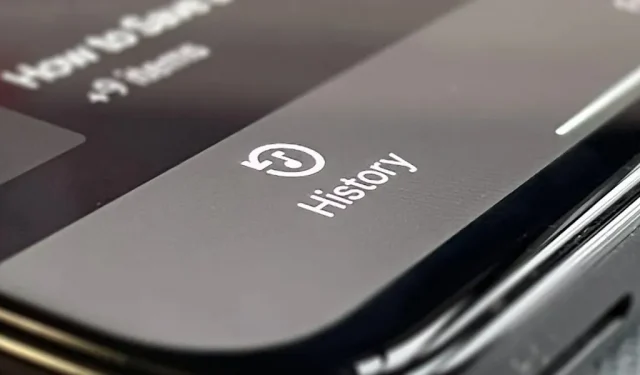
L’outil de recherche de chansons de votre Pixel Now Playing a reçu plusieurs mises à jour dans Android 12, et la fonctionnalité est enfin comparable à d’autres services de reconnaissance musicale.
Les mises à jour les plus importantes de Now Playing sur les téléphones Google Pixel incluent la possibilité de mettre en favori la musique identifiée et de rechercher manuellement des pistes à partir de l’écran de verrouillage lorsque l’outil ne reconnaît pas automatiquement la musique. Combinez cela avec une base de données musicale hors ligne, une identification automatique des chansons et des options d’édition en masse et vous ferez beaucoup de chemin pour vous convaincre. Voici un résumé de la façon dont tout cela fonctionne.
Déverrouillez maintenant la lecture dans les paramètres
Si la fonctionnalité Now Playing n’est pas déjà activée sur votre téléphone Android, vous devrez activer la fonctionnalité manuellement, qui est disponible pour Google Pixel 2 et plus récent.
Pour ce faire, allez dans « Paramètres » -> « Affichage » -> « Écran de verrouillage » -> « Lecture en cours ».
Ensuite, dans les paramètres « Lecture en cours », activez la bascule « Détecter les chansons en cours de lecture à proximité ». Cela peut prendre quelques minutes à votre téléphone pour télécharger la base de données de chansons sur votre appareil. Votre téléphone peut alors identifier la musique sans connexion Internet à l’aide de cette base de données.
Pour protéger votre vie privée, le processus de reconnaissance automatique n’envoie jamais de conversations audio ou en arrière-plan à Google. Now Playing utilise des analyses pour préserver la confidentialité.
Configurer les notifications de lecture
Now Playing propose de nombreux paramètres à personnaliser, le premier étant les notifications pour les nouvelles chansons qu’il détecte. En appuyant sur « Notifications » dans les paramètres « Lecture en cours », vous accédez à l’écran Android System Intelligence, où vous pouvez activer ou désactiver « Notifications musicales reconnues ».
Le commutateur vous indiquera le nombre moyen de notifications que votre téléphone peut vous envoyer par jour en fonction de votre utilisation précédente. Si ce paramètre est activé, les chansons découvertes seront affichées sur l’écran de verrouillage et dans les notifications lorsqu’elles seront déverrouillées.
Activez le bouton de recherche « Lecture en cours ».
Il y a aussi une bascule dans les paramètres de lecture en cours qui dit « Afficher le bouton de recherche sur l’écran de verrouillage ». L’activation de l’interrupteur vous permet d' »identifier manuellement les chansons diffusées à proximité qui ne sont pas reconnues par votre appareil ».
Lorsqu’il est allumé, vous pouvez appuyer sur le petit bouton de recherche de musique en bas de l’écran pour qu’il écoute une chanson qu’il n’a pas pu trouver automatiquement. Une connexion Internet est requise car votre téléphone enverra une « courte empreinte digitale audio numérique » à Google pour identifier la musique. Cette fonctionnalité est devenue disponible pour la première fois dans la version de novembre de Google Pixel 4 et versions ultérieures.
Veuillez noter que le bouton de recherche de musique est différent de l’option « Rechercher une chanson » dans la fonction de détection du son de l’application Google. Le premier se connecte à Now Playing, tandis que le second ne recherche que la musique identifiée sur Google.
Accéder à votre historique de lecture
La dernière option dans les paramètres de lecture en cours est l’historique de lecture. Touchez-le pour afficher toutes les chansons détectées automatiquement ou manuellement par votre téléphone.
Vous pouvez également ajouter un raccourci vers l’histoire sur l’écran d’accueil. Pour ce faire, appuyez sur les points de suspension verticaux en haut, puis sur « Ajouter à l’écran d’accueil » et placez-le au bon endroit. Une autre façon d’accéder à votre historique consiste à appuyer sur une chanson récemment trouvée sur l’écran de verrouillage (vous devrez déverrouiller votre téléphone pour continuer).
Sur l’écran d’historique « Now Playing », la musique identifiée sera affichée dans l’ordre chronologique inverse, avec les chansons les plus récentes en haut. Votre téléphone peut stocker des milliers de chansons ici, et aucune de ces informations n’affectera les limites de stockage interne de votre téléphone.
J’ai pu remonter à mai 2021 (lorsque j’ai eu mon téléphone actuel) et voir une ventilation des chansons que mon téléphone écoutait. Vous découvrirez l’heure à laquelle elle a été découverte et le nombre de chansons qui ont été découvertes au cours d’un mois donné, s’il y en avait beaucoup. Vous pouvez cliquer sur un groupe pour développer la liste complète des chansons.
Sélection en masse de chansons de votre historique (facultatif)
Dans l’histoire, vous pouvez appuyer longuement sur le nom d’une chanson, ou appuyer sur l’icône de note de musique à côté d’une chanson pour la sélectionner, puis en sélectionner d’autres dans la liste. Vous pouvez les supprimer de manière groupée à l’aide de l’icône de la corbeille, ajouter des pistes sélectionnées à vos favoris ou les partager dans une playlist dans l’application YouTube Music. La modification groupée n’est disponible que sur le Pixel 3 et les versions ultérieures.
Ouvrir ou partager des chansons de votre histoire (facultatif)
Vous pouvez également appuyer sur une chanson dans l’histoire pour voir quelles applications peuvent l’ouvrir, comme Apple Music, Spotify, YouTube, YouTube Music, etc. Appuyez sur Plus pour voir plus d’options, y compris l’ouverture du menu régulier « Partager. Vous verrez également une corbeille pour supprimer la chanson de votre histoire et un cœur pour l’ajouter à vos favoris (voir la section suivante pour plus d’informations sur l’ajout de favoris).
Chansons préférées dans votre histoire (facultatif)
Le Pixel 3a et les versions ultérieures disposent d’un onglet Favoris dans l’historique En lecture. Lorsque vous l’ouvrez, vous verrez n’importe quelle piste que vous aimez dans la liste des pistes de l’historique ou dans le menu de partage de chansons, comme indiqué ci-dessus. Cependant, ce ne sont pas les seuls endroits où vous pouvez ajouter des pistes à vos favoris.
Vous pouvez également ajouter une chanson à vos favoris en appuyant sur la note à côté du nom de la chanson sur l’écran de verrouillage ; Une petite icône en forme de cœur devrait apparaître à côté de la note pour indiquer que cela a fonctionné.
Vous pouvez également ajouter une chanson à vos favoris à partir de toutes les notifications de lecture en cours envoyées par votre appareil.
Les chansons en vedette seront organisées dans l’onglet Favoris de votre histoire Now Playing, et toutes les chansons que vous aimez enregistreront leurs données de découverte dans la liste régulière.
Supprimer des chansons de votre historique (facultatif)
Si vous n’aimez pas une chanson ou un groupe de chansons, vous pouvez le supprimer de votre historique. Comme indiqué ci-dessus, vous pouvez sélectionner en bloc des éléments (sur Pixel 3 ou version ultérieure) dans l’historique ou les listes de favoris, puis appuyer sur l’icône de la corbeille pour les supprimer. Vous pouvez également appuyer sur la chanson et cliquer sur l’icône de la corbeille dans le menu de partage.
Si vous voulez une table rase, vous pouvez appuyer sur les points de suspension verticaux sur l’écran d’historique, puis sélectionner Supprimer tout, ce qui supprimera tout.
Conseils pour utiliser Now Playing
Bien que Now Playing soit beaucoup plus utile pour trouver de nouvelles chansons, il y a quelques points à garder à l’esprit lors de son utilisation. Si vous travaillez ou fréquentez des endroits où la musique joue constamment, votre liste de lecture se remplira rapidement. Si elle n’est pas cochée, vous devrez parcourir des dizaines voire des centaines de chansons individuellement pour la trouver. Pour contrer cela, pensez à faire ce qui suit :
- Chansons préférées telles qu’elles apparaissent sur l’écran de verrouillage pour ne pas les perdre.
- Supprimez les chansons anciennes ou indésirables de votre historique.
- Voir les chansons trouvées par votre téléphone à la fin de chaque journée.
- Utilisez le bouton « Rechercher » sur l’écran de l’historique pour trouver une chanson spécifique.



Laisser un commentaire